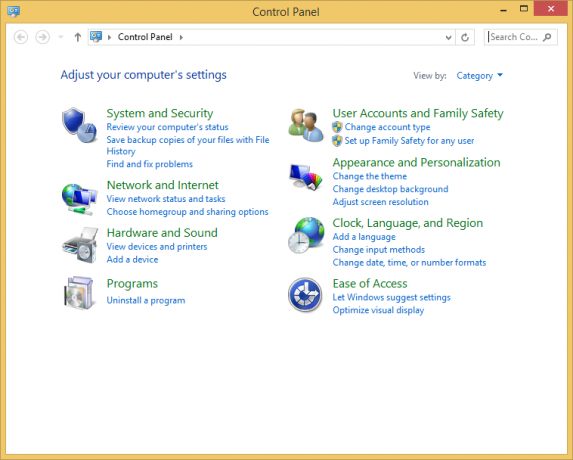Kender du alle disse måder at åbne Kontrolpanel i Windows 8.1
Kontrolpanel er en speciel virtuel mappe i Windows-operativsystemet lige siden Windows 95, som giver adgang til de fleste indstillinger i Windows. Der kan du ændre udseendet af dit skrivebord, funktionaliteten af hardware og mange-mange andre ting. Hvis du er ny til Windows 8.1, kan du være interesseret i at lære, hvordan du åbner kontrolpanelet. Der er mange forskellige måder at åbne det på, lad os opdage dem alle.
Den første metode er via båndet i File Explorer-applikationen. Kør File Explorer og åbn mappen Denne pc. I båndet vil du se det relevante ikon.
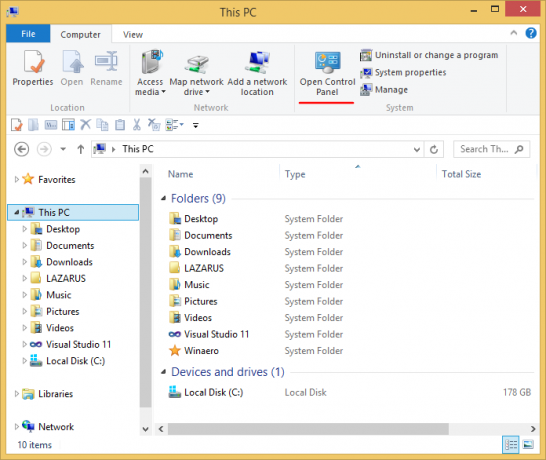
Bemærk: På skærmbilledet ovenfor kan du se en tilpasset Denne pc-mappe med tilpassede mapper tilføjet indeni. Du kan også tilføje eller fjerne enhver mappe i denne pc ved at bruge følgende vejledning: Sådan tilføjer du brugerdefinerede mapper i denne pc i Windows 8.1 eller fjerner standardindstillingerne.
Den anden mulighed er at bruge Win+X-menuen. Højreklik på Start-knappen, eller tryk bare på Win+X-genvejstaster på tastaturet og vælg punktet "Kontrolpanel" fra menuen, der vises på skærmen:

Tip: Du kan tilpasse Win+X-menuen med vores freeware-værktøj kaldet Win+X Menu Editor. Tjek det ud.
Den tredje mulighed er via Windows Search. Åbn startskærmen og skriv ordet 'kontrol' lige på skærmen med fliserne. En søgerude vises til højre, og den viser de apps, der matcher de indtastede kriterier. Vælg kontrolpanelet blandt dem:

Den fjerde mulighed er dialogboksen Kør. Trykke Win+R og type styring ind i dialogboksen Kør. Kontrolpanelet vises på skærmen: